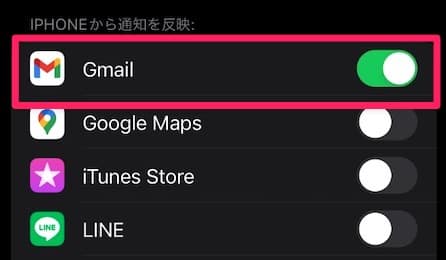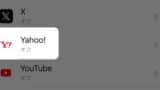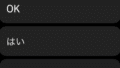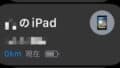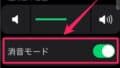Apple Watchへの通知のオンオフは、アプリごとに設定することもできます。
iPhoneから設定することができます。
Gmailの通知をオンにする

iPhoneの「 Watch 」アプリを開きます。
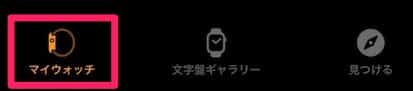
左下の「 マイウォッチ 」をタップします。
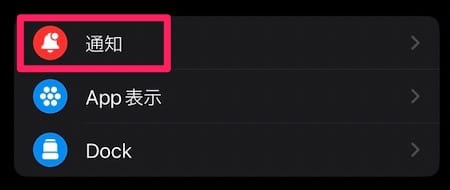
「 通知 」をタップ。
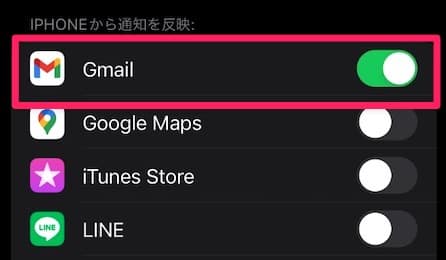
下の方にある、
「 iPhoneから通知を反映 」で、
「 Gmail 」のボタンをオンにします。
(上の画像はオンの状態)
iPhoneの通知が反映されるので、iPhoneの通知がオンになっている必要があります。
iPhoneの通知の設定方法はこちら👇
以上です!
この情報は役に立ちましたか?
ご回答いただき、ありがとうございます!